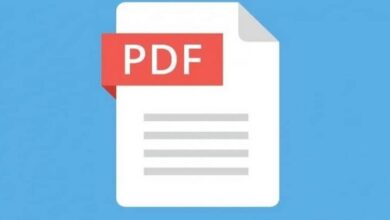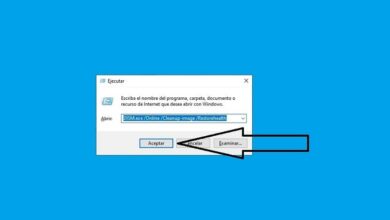Comment mettre à jour facilement Microsoft Silverlight vers la nouvelle version gratuitement
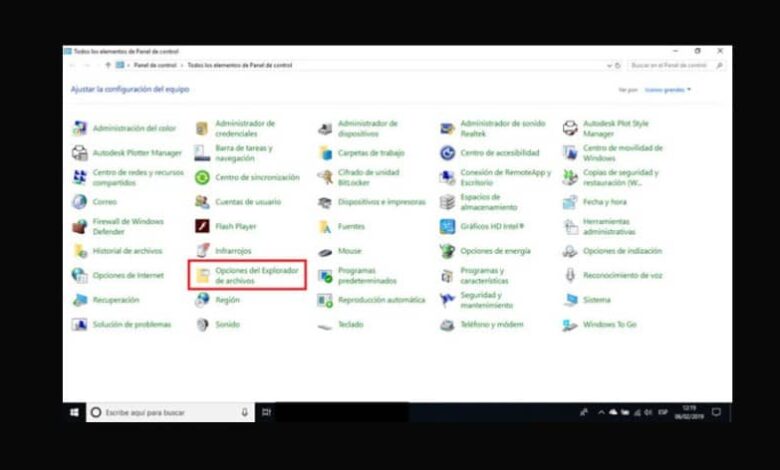
La mise à jour de Microsoft Silverlight est non seulement nécessaire mais essentielle pour les utilisateurs , car cet élément permet aux pages Web de fonctionner correctement.
De plus, beaucoup de gens ignorent l’existence de ce logiciel sorti en 2007. Principalement parce qu’il est incorporé dans la dernière version de Windows, et on oublie qu’il existe.
Et, même si le système se met à jour, il est toujours important que les gens vérifient qu’il est dans la dernière version pour éviter les erreurs de navigation .
Dans le cas où vous avez le système d’ exploitation Ubuntu, ne vous inquiétez pas, puisque vous pouvez accéder à Microsoft Silverlight , seulement que vous devez d’abord télécharger Pipelight.
Étant donné que le système Microsoft a été abandonné et qu’il disparaîtra d’ici la fin de 2021, vous pouvez toujours utiliser le système Adobe Flash Player qui remplit la même fonction.Il vous suffit donc de trouver sa dernière version et de l’installer .
Mettre à jour Microsoft Silverlight sur Windows 7
Ce modèle de système, bien qu’il ait déjà été abandonné par Microsoft, dispose toujours d’une base de données de mises à jour dans le cloud de l’entreprise.
Et parmi eux, l’utilisateur peut être en mesure de mettre à jour Microsoft Silverlight dans la mesure où il est compatible ou que Windows le permet.
Cela peut être fait manuellement, mais dans ce cas, la personne doit simplement laisser l’agent de mise à jour le faire seul, mais elle doit être chargée de le faire.
Pour ce faire, l’internaute doit se rendre sur le panneau de configuration. En cliquant sur le bouton Démarrer de la barre des tâches et en sélectionnant la bonne option » Panneau de configuration «.
De même, vous devez commander tous les utilitaires en cliquant sur « Grandes icônes », sur la flèche qui se trouve à droite en haut.
Ainsi, toutes les icônes de paramètres système spéciaux apparaîtront après avoir effectué cette étape, y compris « Windows Update ».
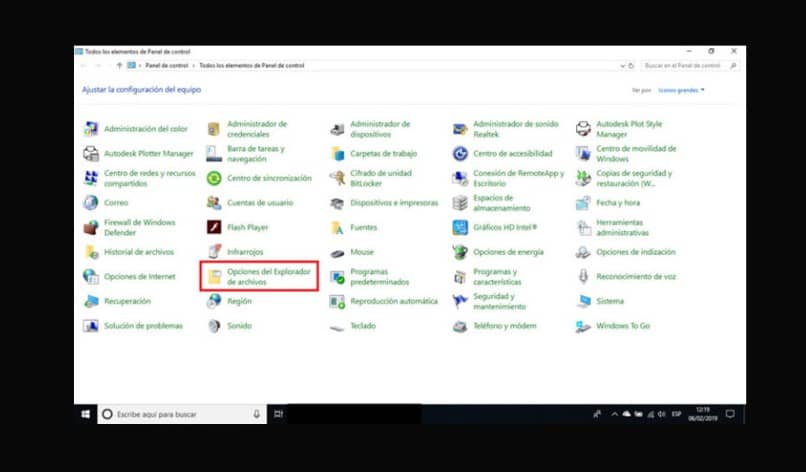
Dans ce segment, l’utilisateur verra un bouton qui dit « Vérifier les mises à jour » dans la barre latérale gauche, sous la forme d’un lien bleu.
Le système recherchera sur le réseau tous les téléchargements disponibles pour l’équipement pendant un certain temps jusqu’à ce qu’il les trouve tous.
Ceux-ci seront généralement séparés en deux catégories, importantes et facultatives. Et pour mettre à jour Microsoft Silverlight, vous devez installer les plus prioritaires.
Bien entendu, l’internaute peut accéder au lien « Mises à jour importantes » pour vérifier s’il existe une nouvelle version du programme ou non.
Enfin, vous devez cliquer sur « Installer les mises à jour », accepter les licences et attendre la fin du processus puis cliquer sur « Terminer ».
Mettre à jour dans Windows 10
La mise à niveau de Microsoft Silverlight sur Windows 10 peut avoir la même apparence que sur votre ancien modèle de système d’exploitation, mais ce n’est pas le cas.
Bien que l’utilisateur doive également utiliser l’outil Windows Update, il n’est pas obligé de rechercher une version récente du programme.
Ce système d’exploitation d’ordinateur est généralement un peu plus propriétaire en ce qui concerne ce qui est installé, il ne montre donc pas quoi ni pourquoi.
Il installera simplement toutes les versions les plus récentes, les deux programmes, ainsi que la même structure, le même fonctionnement et les mêmes utilitaires Windows.
De cette façon, la personne n’a qu’à accéder à partir du bouton de démarrage dans la section » Paramètres «, représentée par un petit engrenage en bas.
![]()
Là, vous devez localiser la section de réglage intitulée « Mise à jour et sécurité » où vous pouvez identifier, une fois cette option activée, le bouton « Rechercher des mises à jour ».
C’est à ce moment que l’équipe commencera à rechercher des nouvelles sur les réseaux jusqu’à ce qu’elle trouve une mise à jour. S’il est positif, il indiquera qu’il y a des téléchargements en attente.
L’utilisateur doit cliquer sur » Suivant » s’il souhaite continuer. En même temps, vous devez accepter les termes de la licence, puis cliquer sur « Accepter et installer ».
De cette façon, l’équipe mettra à jour Microsoft Silverlight si, dans le package de téléchargement, elle a trouvé des modifications officielles pour le programme.
Simplement, le système procèdera au téléchargement du package de données complet . Il peut demander à l’utilisateur de redémarrer l’ordinateur afin d’apporter les modifications requises.
De plus, il est nécessaire de suivre toutes les étapes à la lettre et comme indiqué par Windows afin que les erreurs d’installation ne se produisent pas et génèrent des problèmes plus graves.
Adobe Flash Player est une application informatique axée sur la lecture multimédia, elle est facile à utiliser et présente de multiples avantages, tels que vous permettre d’ activer le programme dans Google Chrome et de contrôler les pages qui peuvent l’exécuter.